Когато чертаете, преоразмерявате или премествате фигура или друг обект в Excel, можете да го зададете така, че да се подравнява или "прилепва" към най-близката пресечна точка в мрежа (дори ако мрежата не е видима) или да се прилепва към други фигури или обекти. Можете обаче да управлявате подравняването и възможностите за прилепване, като го изключите.
Включване на опциите за прилепване
-
Щракнете върху фигурата или друг обект и след това в раздела Формат на фигура , под Подреждане щракнете върху Подравняване.
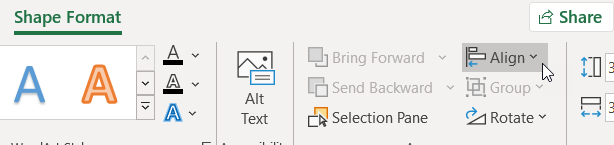
-
Направете едното или и двете от следните неща:
-
За да прилепите фигури или други обекти към най-близката пресечна точка на мрежата, щракнете върху Прилепване към мрежата.
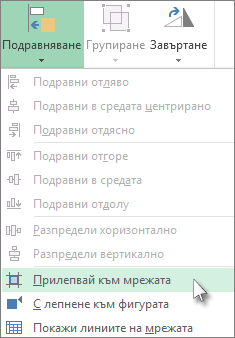
Осветяването в сиво, показващо, че опцията е избрана, се включва.
-
За да прилепите фигури или други обекти към линии на мрежата, които преминават през вертикалните и хоризонталните ръбове на други фигури или обекти, щракнете върху Прилепване към фигурата.
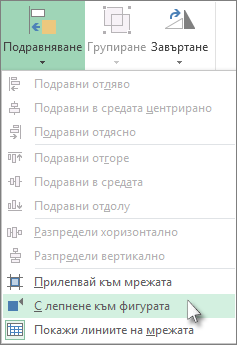
Осветяването в сиво, показващо, че опцията е избрана, се включва.
-
Изключване на опциите за прилепване
-
Щракнете върху фигурата или друг обект и след това в раздела Формат на фигура , в групата Подреждане щракнете върху Подравняване.
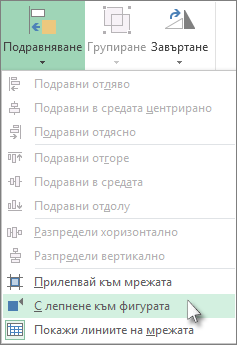
-
За да изключите тези опции, щракнете върху Прилепване към мрежата или Прилепване към фигурата.
Сивото осветяване, показващо, че опцията е избрана, се изключва.
Вж. също
Показване или скриване на линиите на мрежата в Word, PowerPoint или Excel
Начертаване или изтриване на линия, съединител или фигура със свободна форма










